Windows上安装pip的简单指南
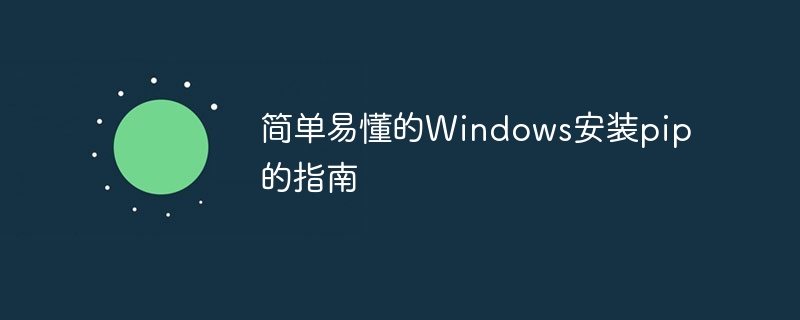
Windows上安装pip的简单指南,需要具体代码示例
在使用Python进行开发时,我们可能会经常需要安装各种第三方库来扩展Python的功能。而pip就是一个非常方便的Python包管理工具,能够帮助我们快速安装和升级各种Python包。本文将向大家详细介绍在Windows系统下如何安装pip,并提供具体的代码示例。
第一步:下载get-pip.py
首先,我们需要下载最新版本的pip安装文件。我们可以通过访问官方网站https://pip.pypa.io/en/stable/installing/来获取。在页面上找到"get-pip.py",右键点击链接,选择“另存为”将其保存到本地。https://pip.pypa.io/en/stable/installing/来获取。在页面上找到"get-pip.py",右键点击链接,选择“另存为”将其保存到本地。
第二步:安装pip
接下来,我们需要使用"get-pip.py"这个文件来安装pip。我们可以通过以下步骤来进行安装:
- 打开命令提示符(点击“开始”按钮,搜索“命令提示符”并打开)。
- 使用
cd命令切换到保存get-pip.py文件的目录。例如,如果你将其保存在C盘的根目录下,你可以使用命令cd C:来切换到C盘根目录。 - 运行以下命令来安装pip:
python get-pip.py
这将会自动下载并安装最新版本的pip。
第三步:验证pip安装是否成功
我们可以使用以下命令来验证pip是否安装成功:
pip --version
如果安装成功,将会打印出pip的版本号。
第四步:使用pip安装Python包
现在我们已经成功安装了pip,可以使用它来安装各种Python包了。以下是一些实际示例:
- 安装numpy包:
pip install numpy
- 安装Django包:
pip install Django
- 升级已安装的包:
pip install --upgrade numpy
第五步:配置pip源
在默认情况下,pip会从官方源来下载Python包。如果你在国内访问官方源速度较慢,你可以进行以下配置来更换为国内镜像源。这样可以加快包的下载速度。
- 创建一个名为pip的文件夹,并在该文件夹下创建一个名为pip.ini的文件。路径为:
C:Users当前用户名pippip.ini第二步:安装pip接下来,我们需要使用"get-pip.py"这个文件来安装pip。我们可以通过以下步骤来进行安装:
- 打开命令提示符(点击“开始”按钮,搜索“命令提示符”并打开)。使用
cd命令切换到保存get-pip.py文件的目录。例如,如果你将其保存在C盘的根目录下,你可以使用命令cd C:来切换到C盘根目录。运行以下命令来安装pip:
🎜[global] index-url = http://mirrors.aliyun.com/pypi/simple/ [install] trusted-host = mirrors.aliyun.com
- 🎜安装numpy包:🎜🎜rrreee
- 🎜安装Django包:🎜🎜rrreee🎜🎜升级已安装的包:🎜🎜rrreee🎜第五步:配置pip源🎜🎜在默认情况下,pip会从官方源来下载Python包。如果你在国内访问官方源速度较慢,你可以进行以下配置来更换为国内镜像源。这样可以加快包的下载速度。🎜
- 🎜创建一个名为pip的文件夹,并在该文件夹下创建一个名为pip.ini的文件。路径为:
C:Users当前用户名pippip.ini。🎜🎜编辑pip.ini文件,在文件中填写以下内容:🎜🎜rrreee🎜🎜保存文件后,再次使用pip来安装包,它将会从国内镜像源中进行下载。🎜🎜🎜以上就是在Windows系统下安装pip的简单指南了。希望通过本文的介绍,可以帮助大家顺利安装pip,并顺利进行Python包的安装和升级。🎜以上是Windows上安装pip的简单指南的详细内容。更多信息请关注PHP中文网其他相关文章!

热AI工具

Undresser.AI Undress
人工智能驱动的应用程序,用于创建逼真的裸体照片

AI Clothes Remover
用于从照片中去除衣服的在线人工智能工具。

Undress AI Tool
免费脱衣服图片

Clothoff.io
AI脱衣机

AI Hentai Generator
免费生成ai无尽的。

热门文章

热工具

记事本++7.3.1
好用且免费的代码编辑器

SublimeText3汉化版
中文版,非常好用

禅工作室 13.0.1
功能强大的PHP集成开发环境

Dreamweaver CS6
视觉化网页开发工具

SublimeText3 Mac版
神级代码编辑软件(SublimeText3)

热门话题
 c语言多线程的四种实现方式
Apr 03, 2025 pm 03:00 PM
c语言多线程的四种实现方式
Apr 03, 2025 pm 03:00 PM
语言多线程可以大大提升程序效率,C 语言中多线程的实现方式主要有四种:创建独立进程:创建多个独立运行的进程,每个进程拥有自己的内存空间。伪多线程:在一个进程中创建多个执行流,这些执行流共享同一内存空间,并交替执行。多线程库:使用pthreads等多线程库创建和管理线程,提供了丰富的线程操作函数。协程:一种轻量级的多线程实现,将任务划分成小的子任务,轮流执行。
 在Node环境中如何避免第三方接口返回403错误?
Apr 01, 2025 pm 02:03 PM
在Node环境中如何避免第三方接口返回403错误?
Apr 01, 2025 pm 02:03 PM
Node环境下如何避免第三方接口返回403错误在使用Node.js调用第三方网站接口时,有时会遇到返回403错误的问题。�...
 Windows下Python .whl文件去哪下载?
Apr 01, 2025 pm 08:18 PM
Windows下Python .whl文件去哪下载?
Apr 01, 2025 pm 08:18 PM
Python二进制库(.whl)下载途径探究许多Python开发者在Windows系统上安装某些库时会遇到难题。一个常用的解决方法�...
 如何高效读取Windows系统日志并只获取最近几天的信息?
Apr 01, 2025 pm 11:21 PM
如何高效读取Windows系统日志并只获取最近几天的信息?
Apr 01, 2025 pm 11:21 PM
高效读取Windows系统日志:反向遍历Evtx文件在使用Python处理Windows系统日志文件(.evtx)时,直接读取会从最早的�...
 为什么我的代码无法获取API返回的数据?如何解决这个问题?
Apr 01, 2025 pm 08:09 PM
为什么我的代码无法获取API返回的数据?如何解决这个问题?
Apr 01, 2025 pm 08:09 PM
为什么我的代码无法获取API返回的数据?在编程中,我们常常会遇到API调用时返回空值的问题,这不仅让人困惑...
 如何加快PS的载入速度?
Apr 06, 2025 pm 06:27 PM
如何加快PS的载入速度?
Apr 06, 2025 pm 06:27 PM
解决 Photoshop 启动慢的问题需要多管齐下,包括:升级硬件(内存、固态硬盘、CPU);卸载过时或不兼容的插件;定期清理系统垃圾和过多的后台程序;谨慎关闭无关紧要的程序;启动时避免打开大量文件。
 c 多线程三种实现方式的区别是什么
Apr 03, 2025 pm 03:03 PM
c 多线程三种实现方式的区别是什么
Apr 03, 2025 pm 03:03 PM
多线程是计算机编程中的重要技术,用来提升程序执行效率。在 C 语言中,有多种实现多线程的方式,包括线程库、POSIX 线程和 Windows API。







